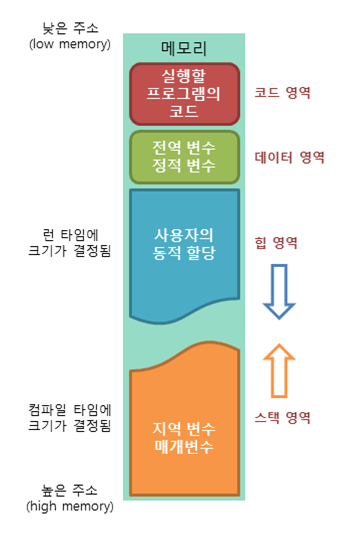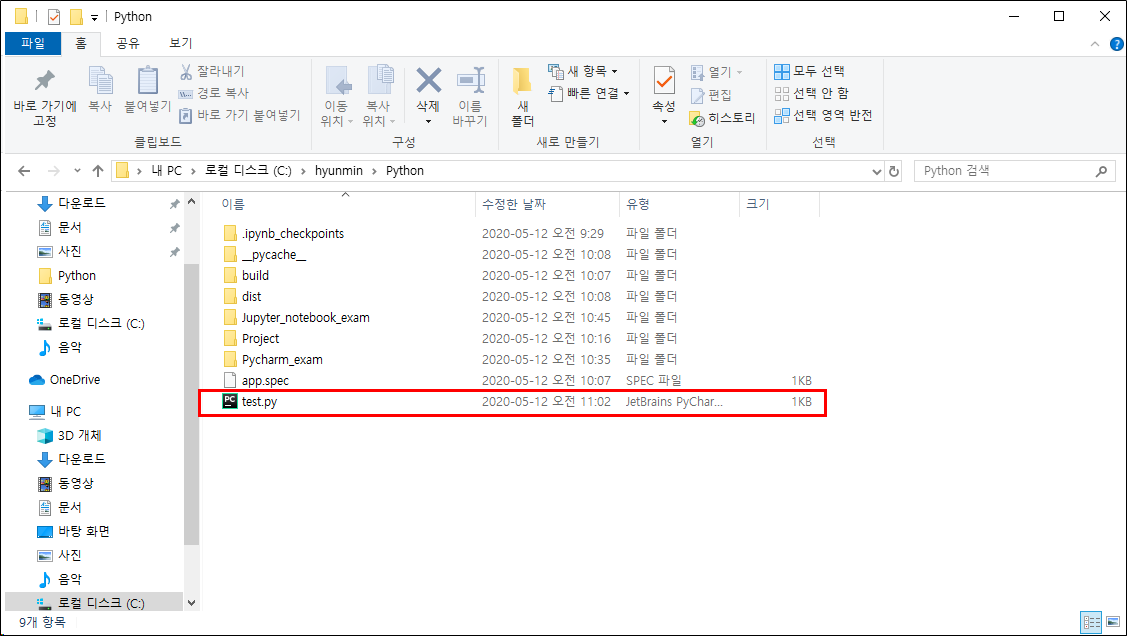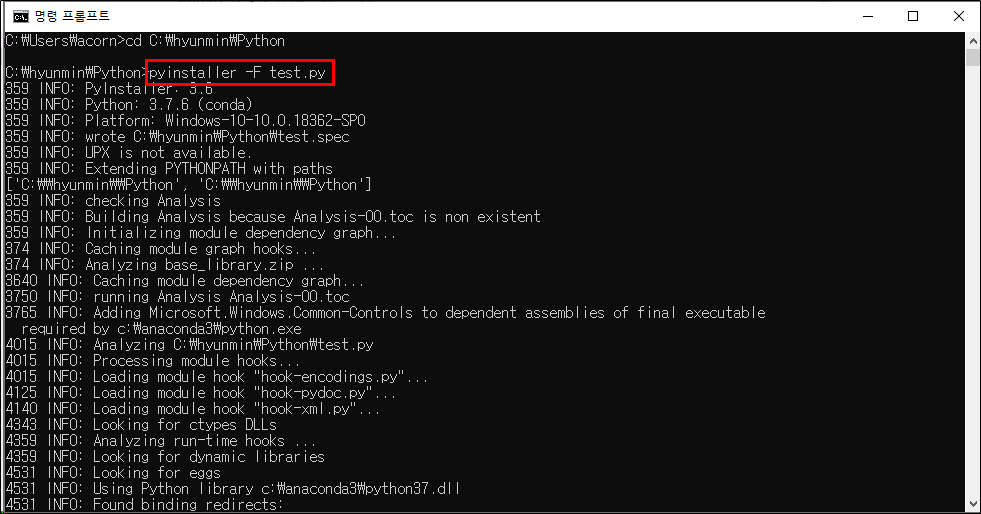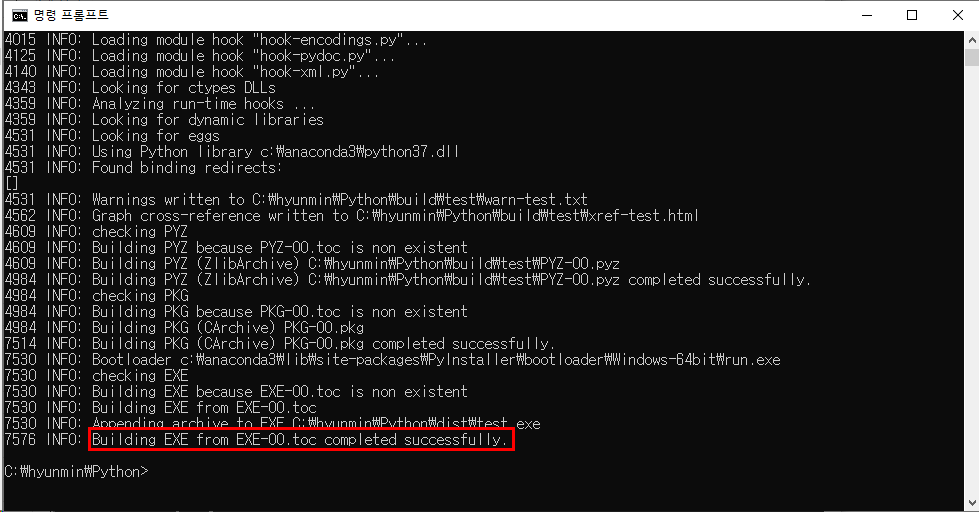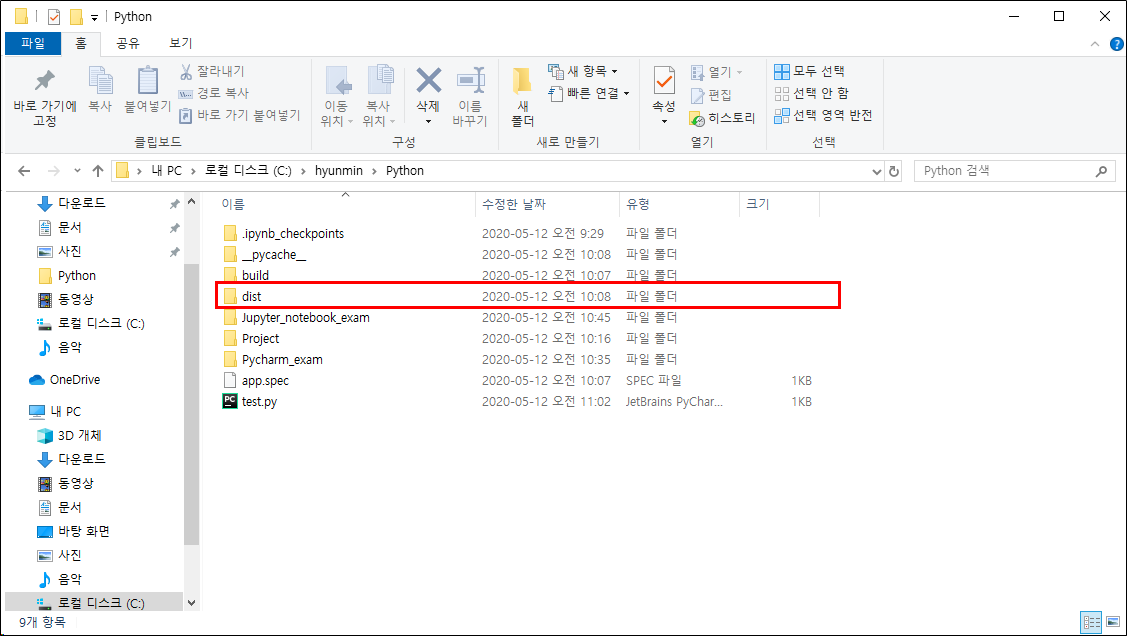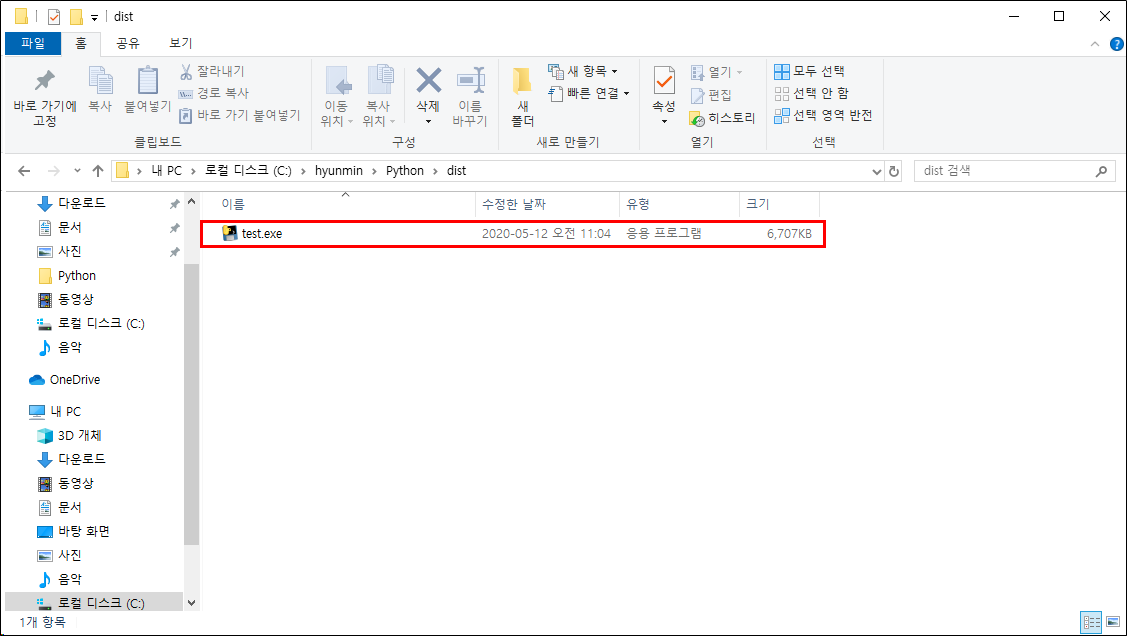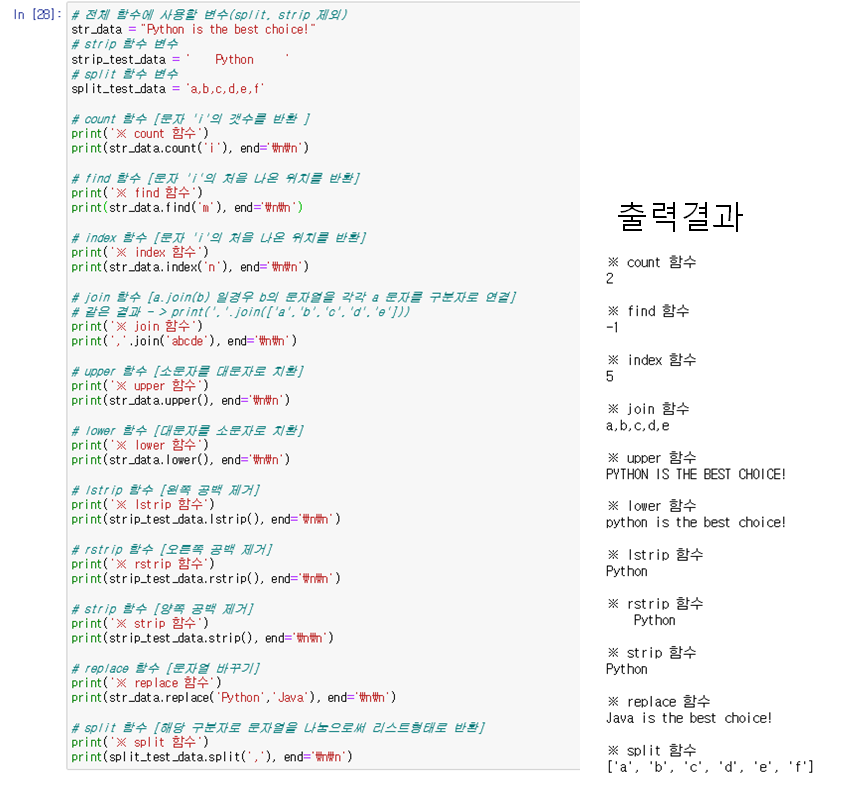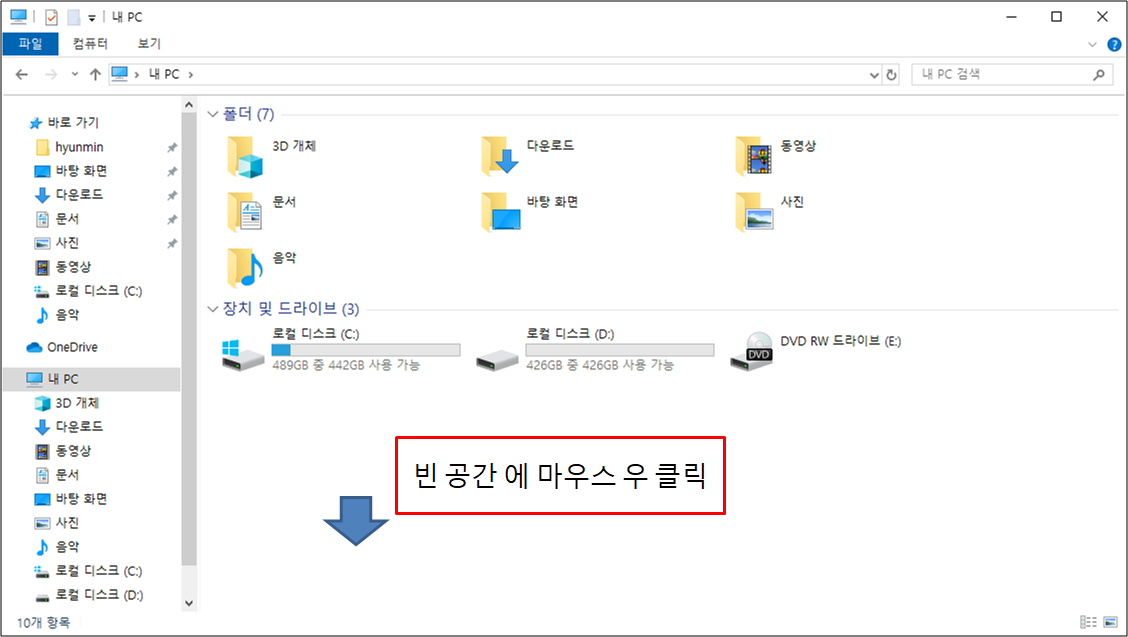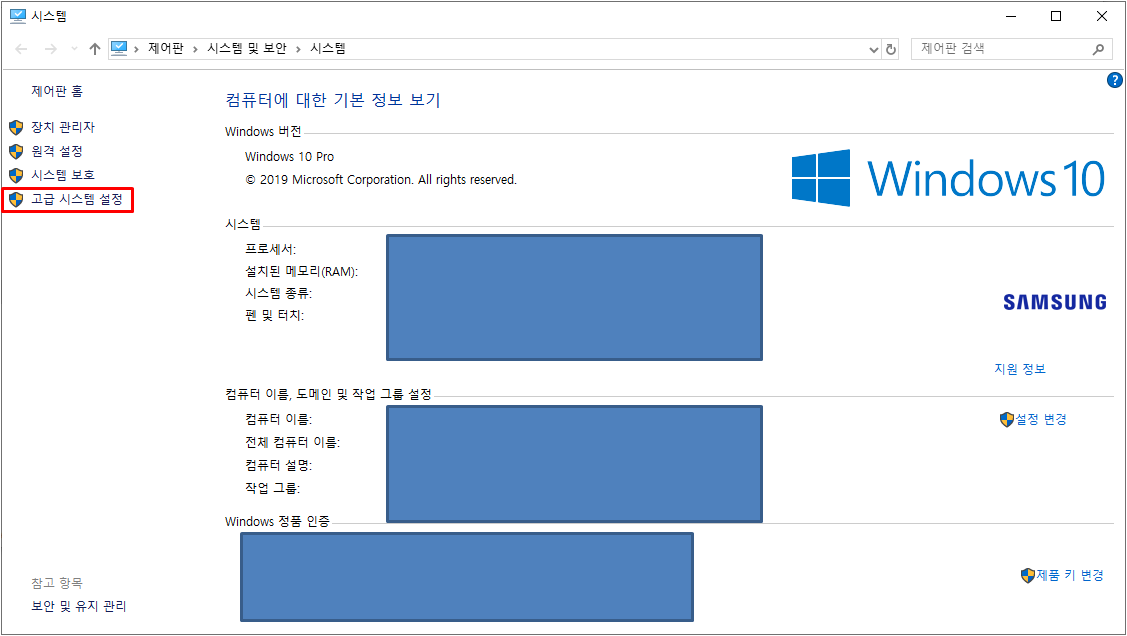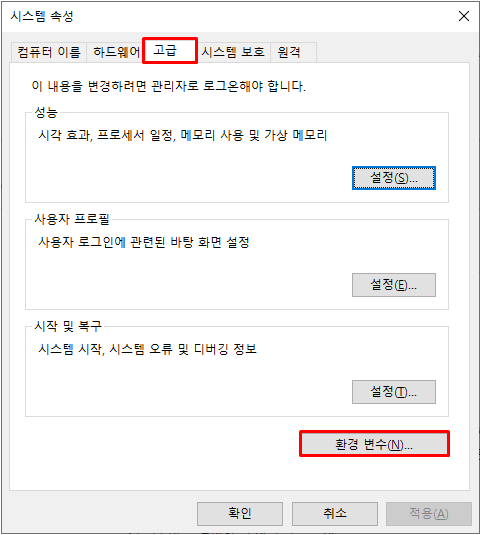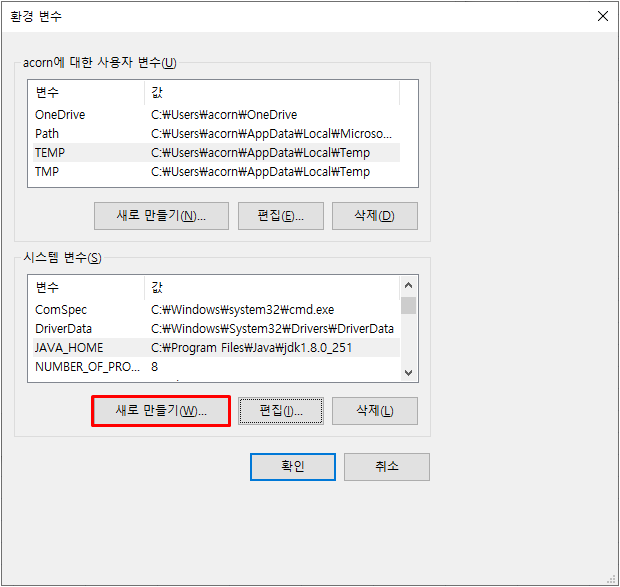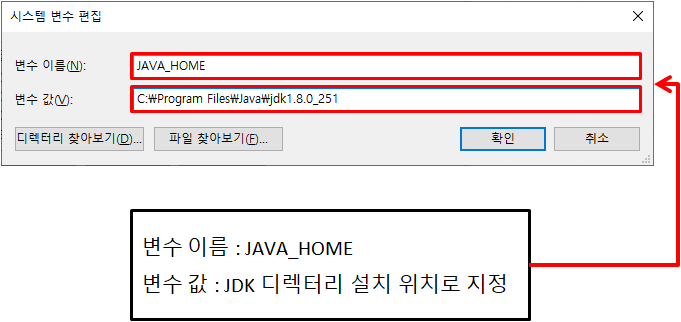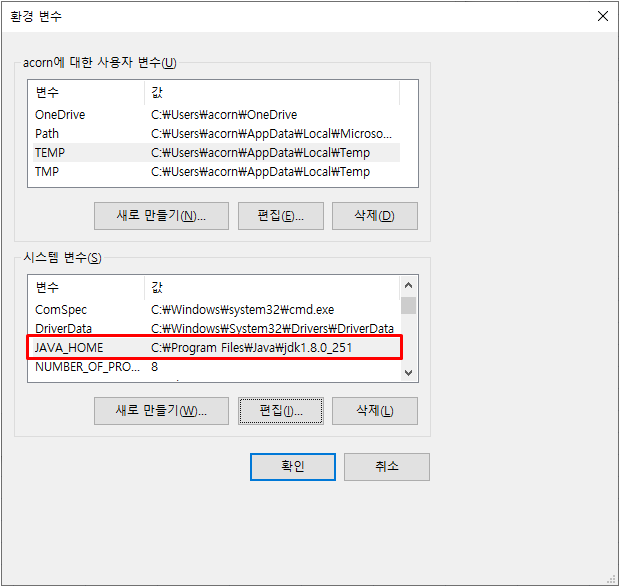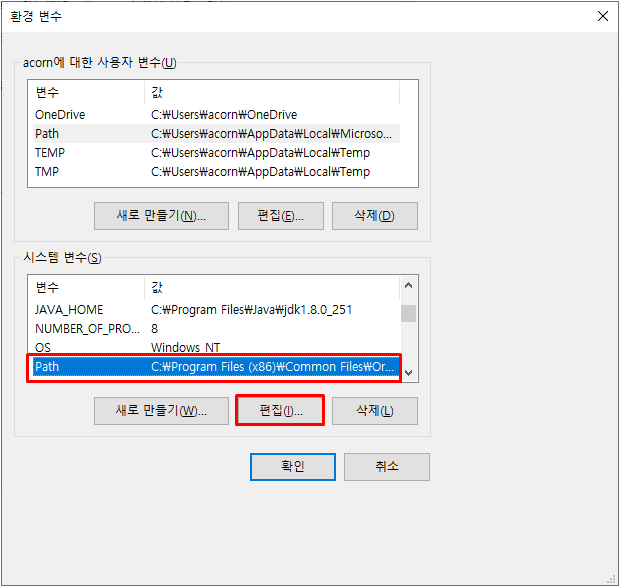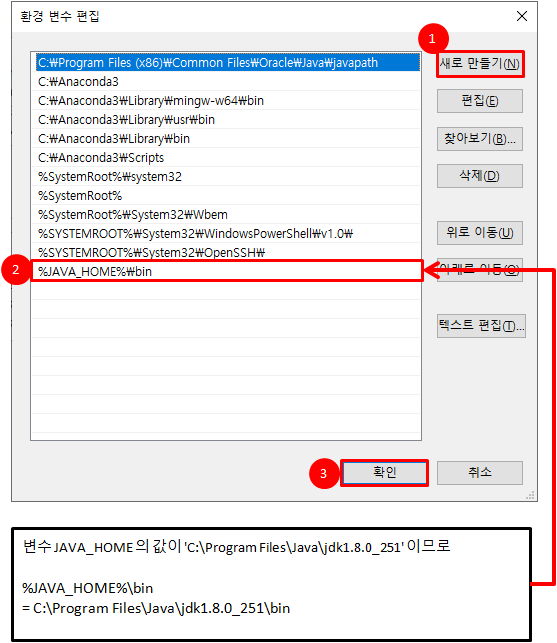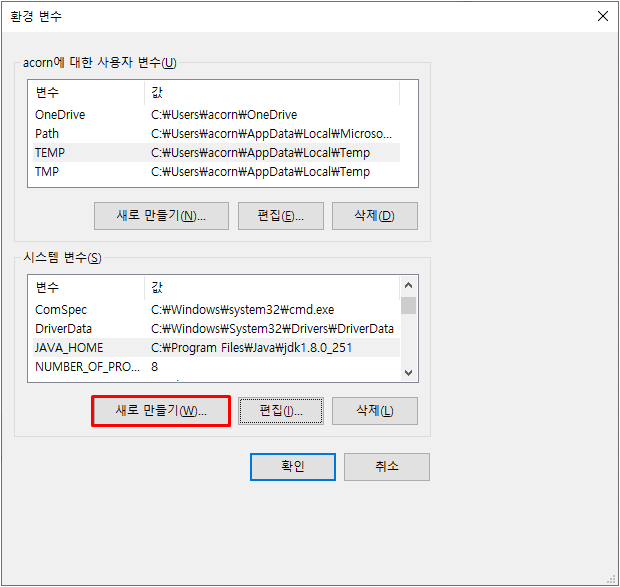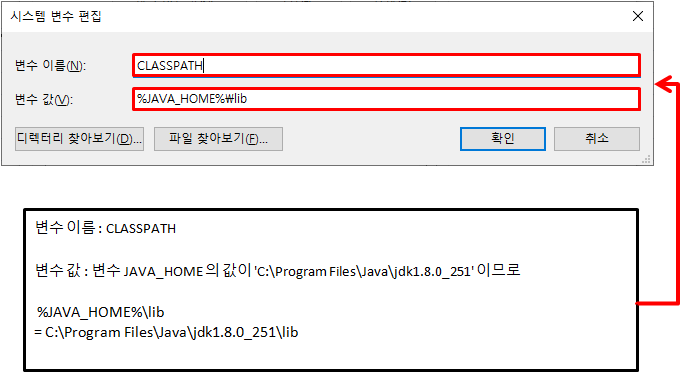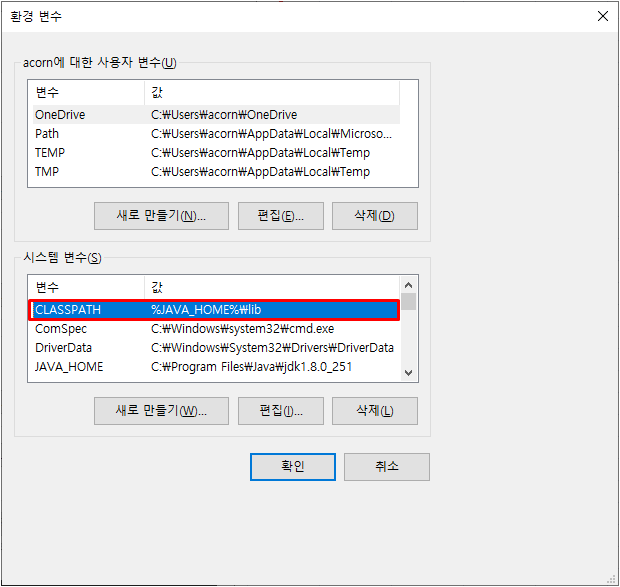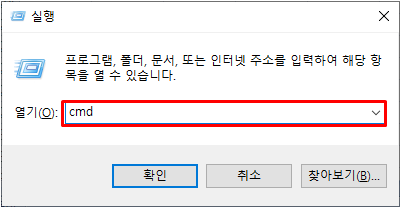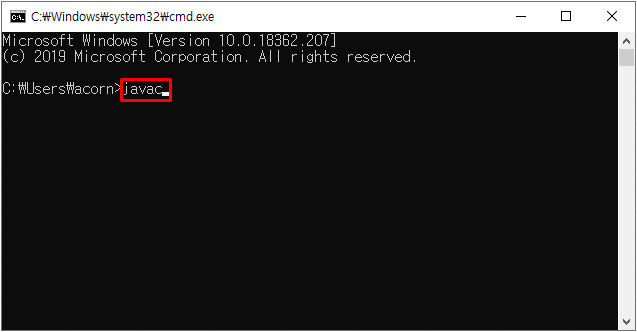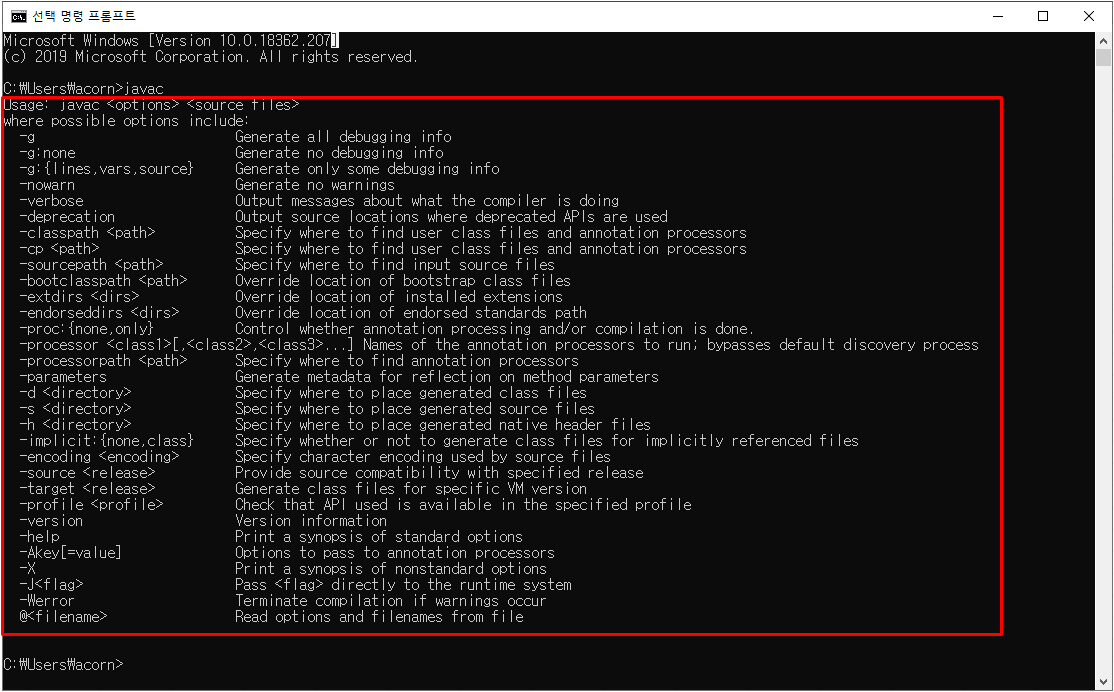반응형
■ 오버로드/오버라이드
1) 오버로드 ※ 파이썬 환경에서 실현 불가능
- 메소드의 default 인자를 활용하여 오버로딩과 유사하게 실현 가능
2) 오버라이드
- 상속관계에서 부모가 정의한 메소드를 자식클래스의 참조변수가 접근할 수 있다.
반응형
'Programming Language > Python' 카테고리의 다른 글
| [Python] 파이썬 패킹/언패킹(Packing/UnPacking) (0) | 2020.05.20 |
|---|---|
| [Python] 문자열 포맷(format) (0) | 2020.05.19 |
| [Python] 연산자 오버로딩 (0) | 2020.05.15 |
| [Python] 메모리 구조 (0) | 2020.05.14 |
| [Python] 실행파일(exe) 생성 (0) | 2020.05.12 |